
如何制作U盘启动盘?有用户向我咨询如何制作U盘启动盘。我向他们推荐了大白菜工具,这是一个简单易用的工具,可以帮助他们快速制作一个可启动的U盘,用于系统安装、修复或备份等操作。而且,我告诉他们,即使是电脑新手也可以轻松创建启动盘。下面,我将介绍更多关于制作U盘启动盘和重装系统的方法。

一、必备工具
1、所需工具:大白菜U盘启动盘制作工具
2、Windows 7镜像文件:从MSDN网站或其他可靠来源下载。
3、8GB或更大的空U盘:用于制作U盘启动盘和存储Win7镜像文件。
二、注意事项
1、制作启动盘之前,关闭所有杀毒软件和防火墙,避免受到干扰导致制作失败。
2、执行系统安装过程中,系统盘(一般是C盘)会被格式化,如有重要文件请提前备份以免丢失。
三、重装系统详细步骤
1、将空U盘插入电脑的USB接口,双击运行大白菜U盘启动盘制作工具。
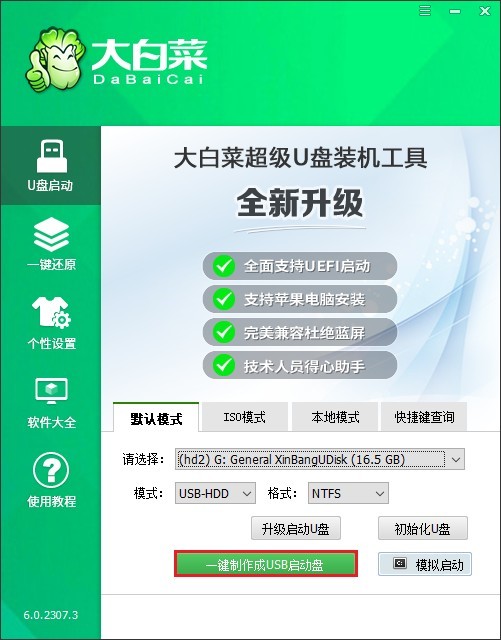
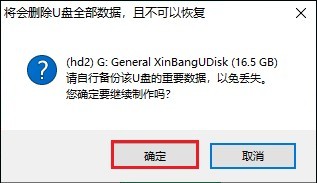
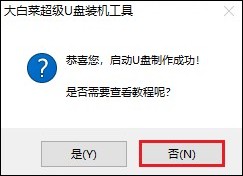
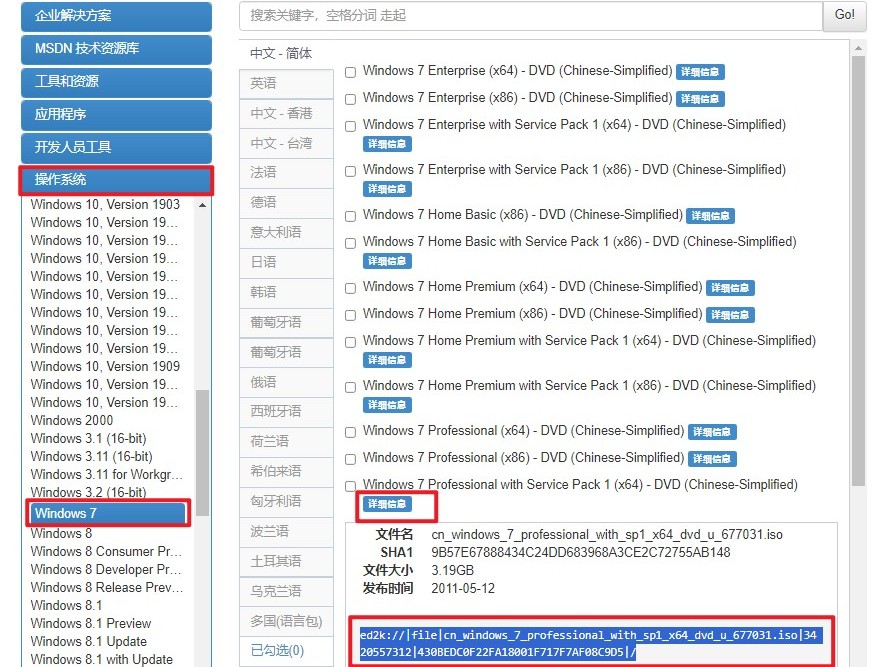
2、在制作工具中选择你的U盘,按照默认模式和格式,点击“一键制作成USB启动盘”。
3、制作工具弹出格式化U盘的提示,点击“确定”。
4、制作完成后,点击“否”,继续下一步。
5、访问MSDN网站,找到并下载所需要的操作系统文件。例如,参考下图的操作,复制ed2k链接下载即可获取系统镜像文件。
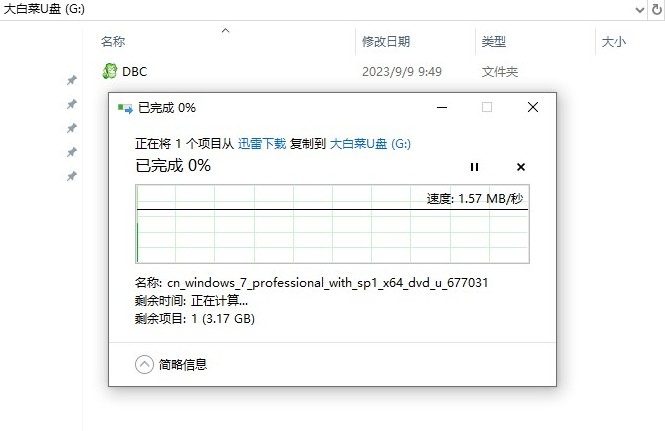
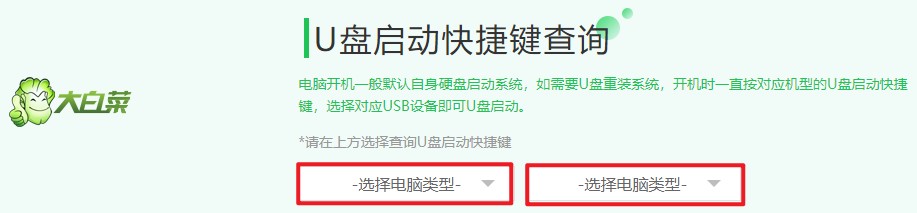
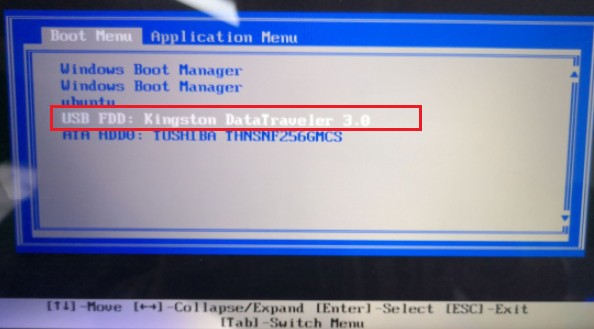
6、将操作系统文件存放到除C盘以外的分区,你也可以存放在U盘当中,如下图操作所示,将其复制到大白菜U盘里面。
7、查询电脑对应的U盘启动快捷键,记住此键并在开机时连续不断地按这个快捷键。
8、通过快捷键将进入启动菜单设置页面,选择U盘选项回车,通常以带有“USB”字样的选项或你的U盘名称显示。
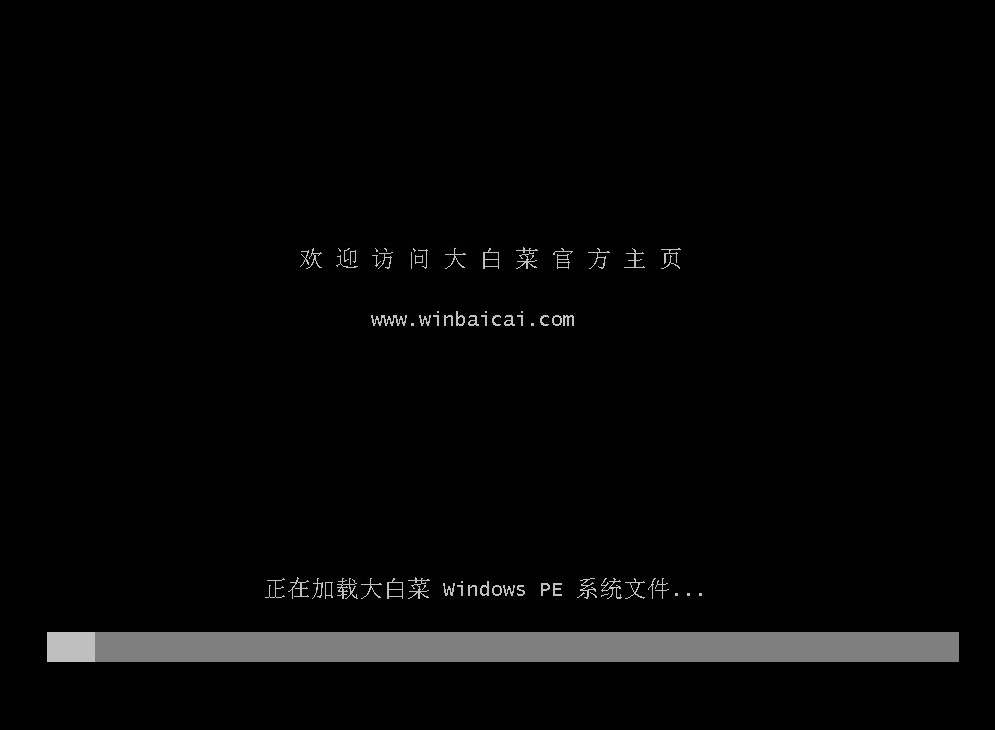
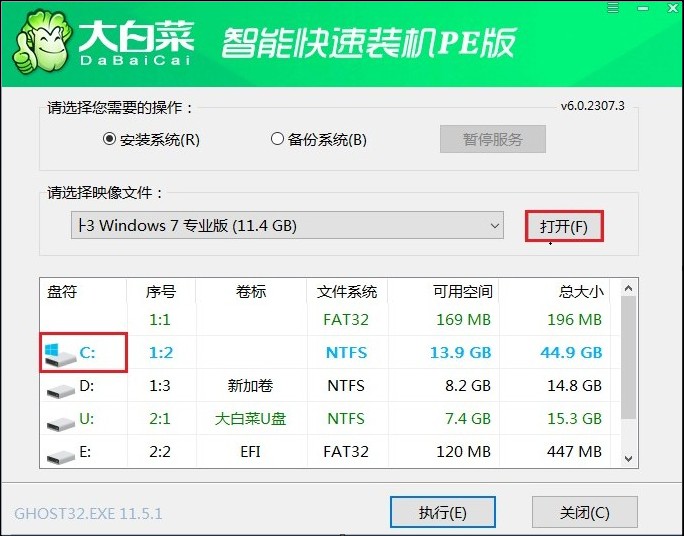
9、电脑将从U盘启动进入PE。
10、打开大白菜装机工具,选择Win7系统镜像,之后选择系统安装分区,一般安装在C盘。
PS:执行重装系统之前,请确认已备份电脑重要文件,否则将默认格式化C盘,丢失重要文件。
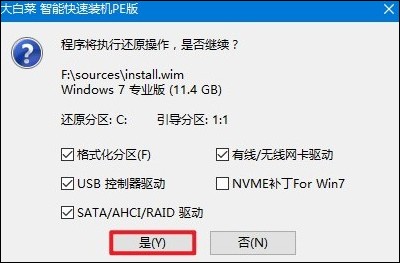
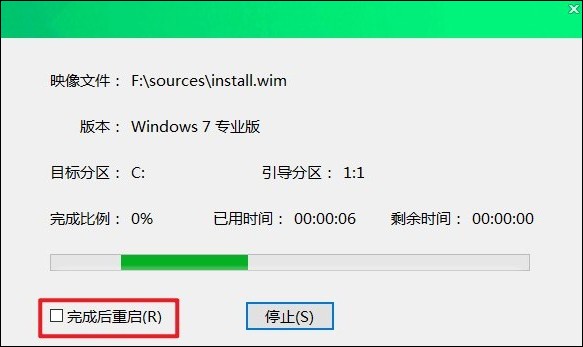
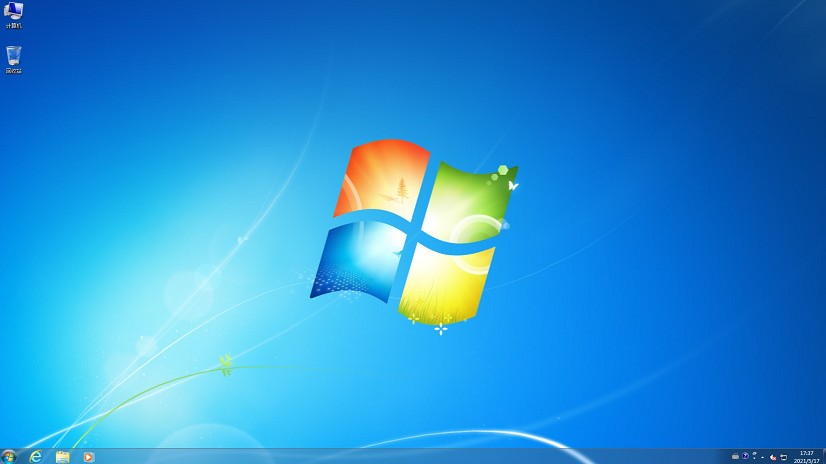
11、询问用户是否执行还原操作,即重新安装操作系统,点击“是”。
12、勾选“完成后重启”或者安装完成后手动重启,记得在重启时拔出U盘。
13、经过重启,最终进入到系统桌面。
四、常见问题
a、Win7安装后不能启动怎么办
以下是几种方法来解决问题:
1、重置系统:尝试使用系统还原功能。您可以在开机时不断按F8键,进入“高级启动选项”,然后选择“执行最后一次正确配置”来尝试恢复到之前正常的系统状态。如果这个选项不可行,您还可以尝试其他恢复方法或安全模式来修复问题。
2、禁用显卡驱动:更新的显卡驱动如果不兼容,可能会导致Win7无法正常启动。同样地,您需要在开机时按F8进入“高级启动选项”,然后选择“安全模式”进入系统。在安全模式下,通过设备管理器禁用显示适配器可能有助于解决启动问题。
3、重做系统:如果上述方法都无法解决问题,您可能需要重新安装Win7系统。这通常涉及到制作一个启动U盘,然后从U盘启动并安装系统。在这个过程中,确保备份所有重要文件,并准备一个至少8GB容量的U盘来创建启动盘。如果您不熟悉这一过程,建议寻求专业人士的帮助。
以上是关于制作U盘启动盘的方法。大白菜工具为用户提供了便捷高效的解决方案,无论是技术新手还是经验丰富的用户,都能通过大白菜轻松创建启动盘,进而进行系统的安装。赶紧试试吧!
 量子哈希
量子哈希













